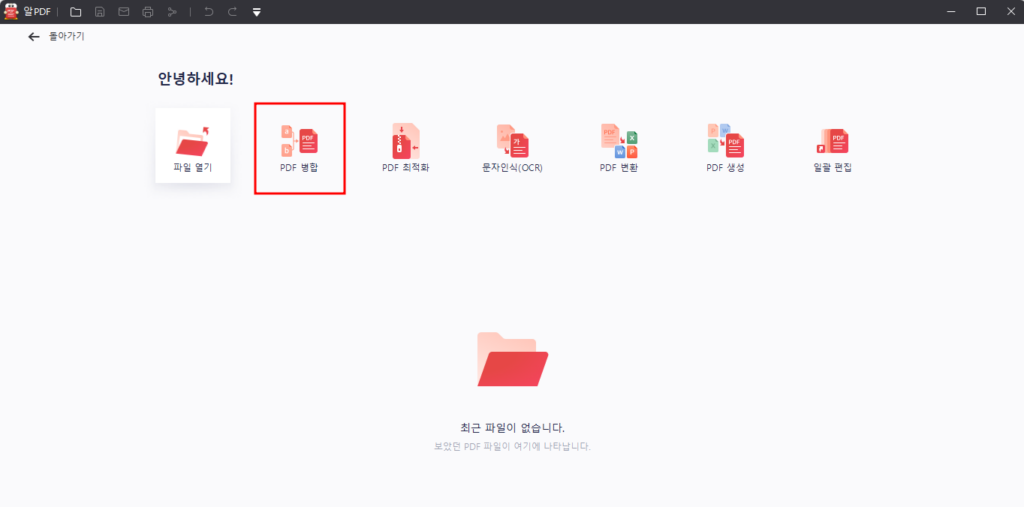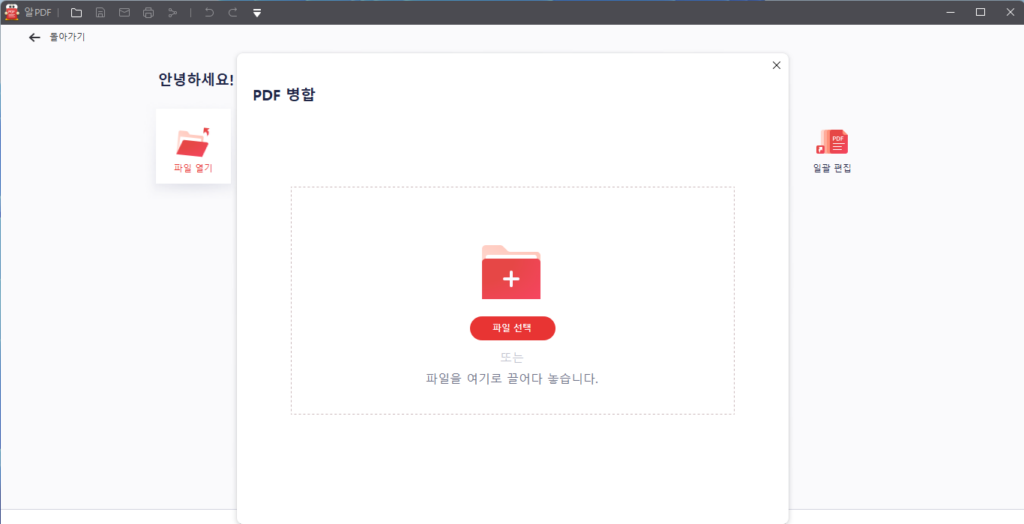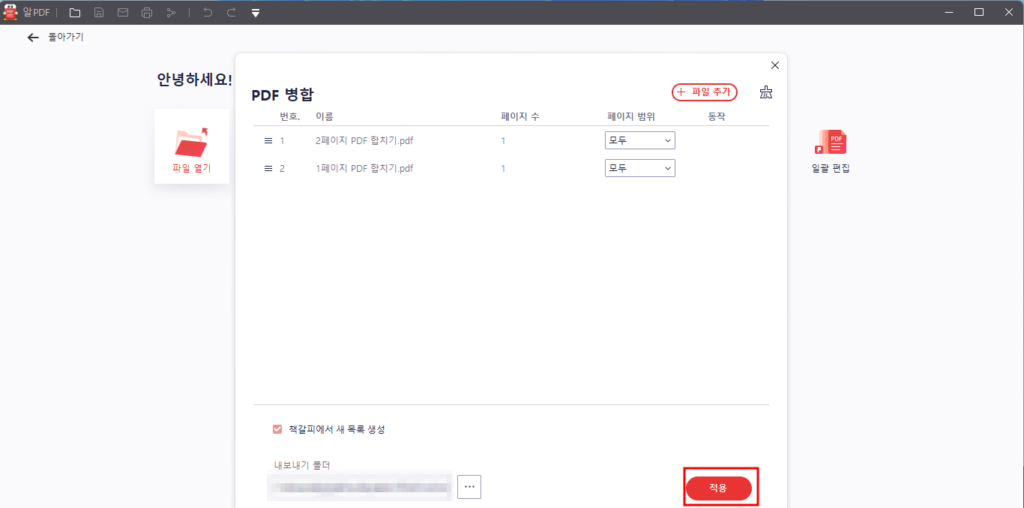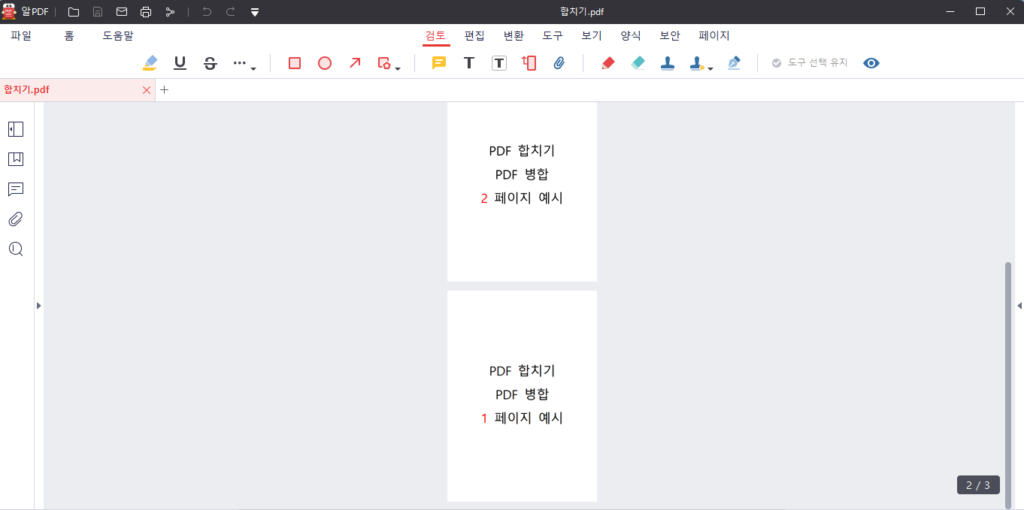PDF 파일을 하나로 합치는 일이 생각보다 자주 필요하죠?
여러 개의 문서를 하나로 정리하거나, 프로젝트 자료를 하나로 묶고 싶을 때 아주 유용하게 쓸 수 있는 방법입니다.
PDF합치기 PDF파일합치기 PDF병합 하는법을 쉽게 알려드리겠습니다.
여러분의 고민을 싹 해결할 수 있을 거예요
목차
TogglePDF합치기 PDF파일합치기 PDF병합
1. ALPDF (알PDF) 설치 및 실행
PDF파일을 실행하면 인터넷창에서 보통 파일이 열리는데요
많은 사람들이 이용하고 있는 알PDF 에서 설명해드리겠습니다.
먼저 아래 버튼을 클릭하여 알PDF를 설치하고 실행해주세요
2. ALPDF (알PDF) 합치기 (PDF병합)
프로그램을 실행했다면 아래와 같이 PDF병합 (PDF합치기) 버튼을 클릭해주세요
3. 2개 이상의 PDF파일 불러오기
PDF합치기 (PDF병합)을 하려면 최소 2개 이상의 파일이 필요합니다
저는 예시 파일로 합치기 하는 방법을 보여드리겠습니다.
작업하고자 하는 파일을 2개 이상 업로드 했다면 적용을 클릭합니다.
4. PDF합치기 (PDF병합) 합쳐진 파일 저장
아래와 같이 2개의 PDF파일이 1개의 파일로 합쳐진 것을 볼 수 있습니다.
꼭 2개가 아니더라도 2개이상의 파일을 붙일 수 있으니 활용도가 아주 높습니다.
5. PDF변환하는 방법
파일 뒤에 붙어있는 확장자를 변경하는 기능도 제공하고 있습니다.
아래 링크를 클릭하시면 PDF변환에 관한 내용을 확인하실 수 있습니다.
이 게시물이 얼마나 유용했습니까?
평점을 매겨주세요.
평균 평점 4.7 / 5. 투표수 : 835
지금까지 투표한 사람이 없습니다. 가장 먼저 게시물을 평가 해보세요.
이 지면은 본문이 생략된
화면입니다.